简述c盘怎么格式化
- 分类:帮助 回答于: 2023年01月31日 09:45:00
有很多电脑小伙伴发现自己的电脑c盘用着用着就满了,想要通过格式化c盘来修复解决,但是c盘怎么格式化具体如何操作呢?接下来小编就和大家分享c盘格式化方法,希望能够帮助到各位。
工具/原料:
系统版本:win10系统
品牌型号:联想小新air12
方法/步骤:
方法一:通过单击鼠标右键点击格式化
1、c盘怎么格式化呢?点击打开我的电脑,选择本地磁盘c,鼠标右键点击格式化。

2、此时将会弹出无法格式化改卷。
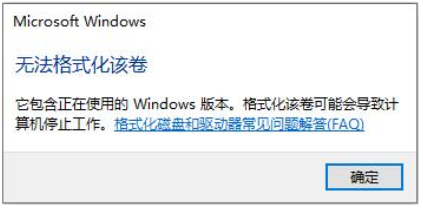
3、再次鼠标右键C盘点击属性。
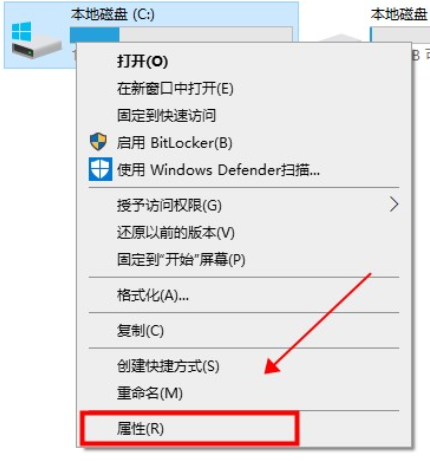
4、点击进入磁盘清理。

5、选择需要清理系统文件。

6、再删除win10的一些占用磁盘的内容即可。

方法二:dos命令格式化C盘
1、 在开始菜单栏界面中输入cmd,鼠标右键以管理员身份运行。
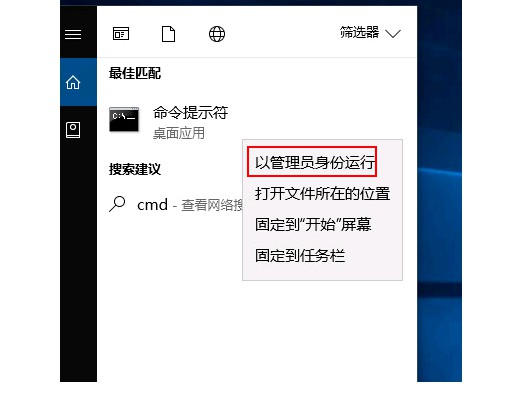
2、 接着我们再输入diskpart。

3、 然后再输入list disk 查看有哪些磁盘。

4、 我们选择需要格式化的磁盘的编号,0通常是系统盘,大家慎重选择。

5、 再输入clean命令。

6、 选择需要的创建主分区creat partition primary, 然后输入ormat fs=ntfs quick label="E:"即可成功格式化。
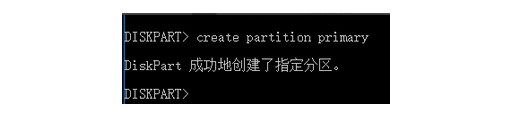
总结:
方法一:通过单击鼠标右键点击格式化
1、打开电脑,右键本地磁盘c选择格式化;
2、点击进入磁盘清理即可。
方法二:dos命令格式化C盘
1、输入cmd,输入diskpart;
2、跟随步骤操作即可成功格式化。
 有用
39
有用
39


 小白系统
小白系统


 1000
1000 1000
1000 1000
1000 1000
1000 1000
1000 1000
1000 1000
1000 0
0 0
0 0
0猜您喜欢
- 教你几步解决securitycenter无法禁用..2020/10/16
- 蓝屏代码0X0000003B怎么解决2020/03/06
- xp系统损坏怎么修复2021/03/16
- 老司机告诉你显卡有什么用..2021/06/04
- qq飞车下载安装指南2024/02/29
- 没有U盘怎么给电脑重装系统..2022/10/28
相关推荐
- 电脑蓝屏的原因怎么解决2022/08/26
- 怎么把windows系统初始化2020/08/25
- 多媒体的定义2024/02/26
- 一个工具搞定电脑运行速度慢的解决方..2020/11/07
- Windows To Go 到底是用来做什么的详..2020/11/29
- 电脑开机系统还原如何操作..2021/05/22




















 关注微信公众号
关注微信公众号





